Un aspect assez important et utile est d'apprendre à installer des polices dans un système d'exploitation. Les systèmes d'exploitation actuels ont en effet des polices très agréables et réussies, mais il existe également de nombreuses alternatives et beaucoup d'entre elles sont gratuites. Ainsi, il est possible de les ajouter au système pour les utiliser dans toutes sortes de projets.
Installer des polices sur Ubuntu 20.04
Tout d'abord, téléchargeons une police appelée Cristal que nous utiliserons pour cet exemple. Vous pouvez le télécharger en utilisant ce lien ou en exécutant :
wget http://dl.dafont.com/dl/?f=crystal -O cristal.zip
Puis décompressez-le avec le unzip commande ou depuis le navigateur de fichiers.
L'installation de polices sur un système moderne n'est pas un gros problème et Ubuntu ne fait pas exception. À tel point que nous pouvons effectuer l'installation de deux manières.
La première consiste à utiliser graphiquement les outils fournis par Ubuntu. Le second est manuel, ce qui le rend plus rapide et plus flexible, bien que beaucoup n'aiment pas utiliser le terminal.
Dans tous les cas, vous pouvez choisir la méthode qui correspond le mieux à vos besoins et préférences.
Méthode 1 :Installer des polices avec le gestionnaire de polices
Cette méthode, en plus d'être la plus simple, est aussi l'une des plus recommandées car elle limite presque à zéro la possibilité de faire des erreurs.
Habituellement, ce gestionnaire de polices pour les environnements GNOME comme Ubuntu n'est pas disponible par défaut. Cependant, il est facilement installable depuis les dépôts officiels de la distribution.
Alors, ouvrez un terminal et exécutez ces deux commandes pour installer Font Manager
sudo apt update sudo apt install font-manager
Et maintenant, vous pouvez l'exécuter depuis le menu principal.
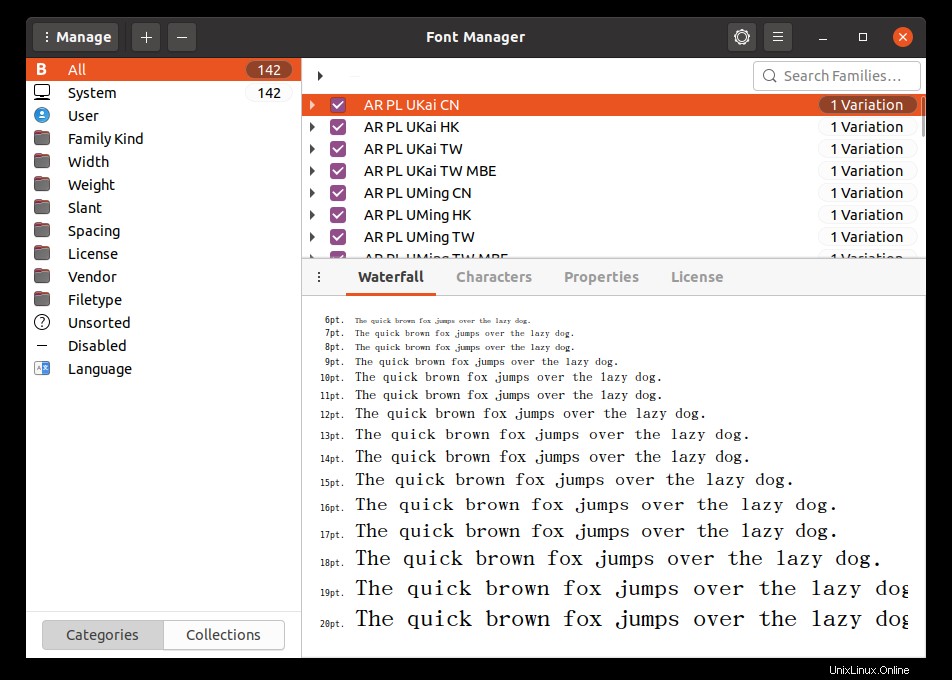
Pour ajouter une source, il faut cliquer sur le + et localisez le fichier TTF manuellement.
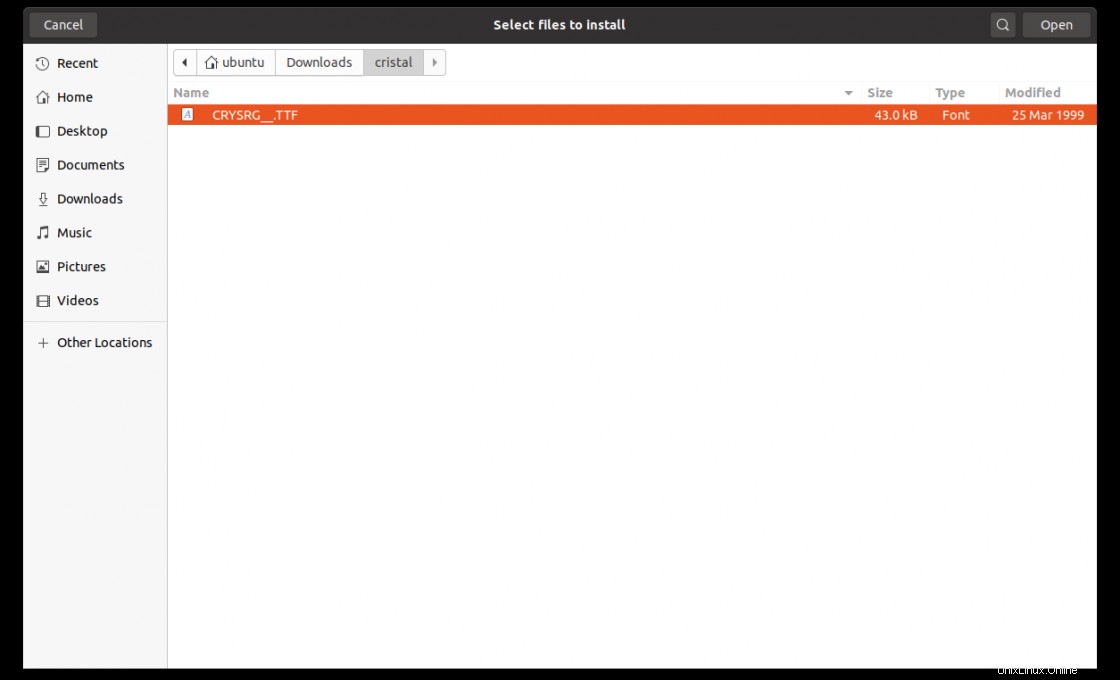
De cette façon, il sera installé dans le système mais uniquement pour l'utilisateur qui exécute le programme.
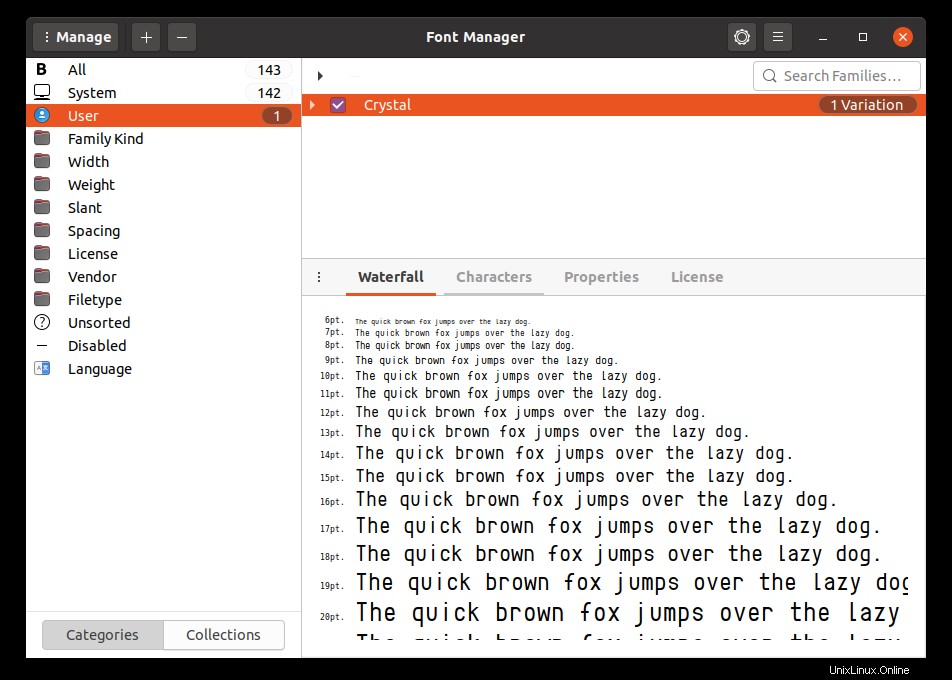
Méthode 2 :Installer la police manuellement – Utilisateur actuel
Si vous n'aimez pas encombrer votre système avec des programmes que vous ne pouvez utiliser qu'une seule fois, vous pouvez installer les polices manuellement. Dans ce cas, vous pouvez choisir de rendre la police disponible pour un utilisateur ou pour l'ensemble du système.
Pour installer une police pour un utilisateur, copiez-la simplement dans le ~/.fonts répertoire, que vous pouvez également créer s'il n'existe pas.
mkdir ~/.fonts/
Et puis copiez le fichier TTF de la police téléchargée dans le dossier.
cp CRYSRG__.TTF ~/.fonts/
Ensuite, vous devez actualiser le cache des polices système.
sudo fc-cache -f -v
Maintenant, si vous êtes l'utilisateur actuel, vous pourrez utiliser la police installée sans aucun problème.
Méthode 2-2 :Installer la police globalement
Il est souvent souhaitable de mettre les polices à la disposition de tous les utilisateurs du système. Dans ce cas, ce que nous devons faire est de copier le fichier de police à un autre emplacement sur le système, qui est /usr/local/share/fonts/ s'il n'existe pas, nous pouvons le créer.
sudo mkdir -p /usr/local/share/fonts/
Et là copiez le fichier TTF de la police :
cp CRYSRG__.TTF /usr/local/share/fonts/
Vous devez également actualiser le cache des polices :
sudo fc-cache -f -v
Vous pouvez maintenant utiliser la police dans n'importe lequel de vos programmes ou projets.
Supprimer des polices sur Ubuntu 20.04
Si vous souhaitez effectuer le processus inverse, c'est-à-dire supprimer une police du système, vous pouvez le faire via le gestionnaire de polices ou en supprimant le fichier du dossier où vous l'avez installé.
sudo rm /usr/local/share/fonts/[font].TTF
Ou
rm ~/.fonts/[font].TTF
Après avoir fait cela, actualisez simplement le cache des polices et vous aurez complètement supprimé la police.
sudo fc-cache -f -v
Conclusion
Les sources d'un système sont ce qui permet une meilleure visualisation du système. Dans cet article simple, vous avez pu remarquer les différentes façons dont nous devons les installer dans Ubuntu 20.04 pour un utilisateur ou pour tous.
Quelles sont vos polices préférées ? Lequel utilisez-vous ? Faites le nous savoir dans les commentaires. Merci de partager cette publication.